File PDF sekarang digunakan lebih banyak dan lebih luas, tetapi apa itu PDF?
Pdf (kependekan dari Portable Document Format, yang berarti “dokumen portabel format “) adalah format file yang dikembangkan oleh Adobe Systems untuk pertukaran file dalam cara yang independen dari aplikasi, sistem operasi, dan perangkat keras. PDF file gambar ke model bahasa PostScript, baik dalam jenis printer apa memastikan warna yang akurat dan hasil pencetakan yang akurat yang akan setia mereproduksi PDF asli dari setiap karakter, warna, dan gambar.
Mari kita perkenalkan keunggulan PDF:
Itu dokumen publik perusahaan umum dikirimkan kepada karyawan dalam format PDF, karena PDF mencegah orang lain dari tidak sengaja menyentuh keyboard untuk memodifikasi isi file.
Kemudian, ketika kami mengedit laporan desain kelulusan dengan kata dan mengirimkannya ke instruktur untuk melihat, kami juga merekomendasikan menggunakan format PDF. Karena versi kata kantor mungkin tidak menghasilkan gangguan format, tetapi PDF tidak tidak.
Juga, ketika dokumen dikonversi ke format PDF, ruang memori yang ditempati akan menjadi berkurang dan akan lebih mudah untuk ditransfer.
Konversi ke PDF dapat menghindari ketidakcocokan dan masalah penggantian font yang disebabkan oleh perangkat lunak lain, membuat dokumen lebih fleksibel.
Itu halaman perangkat lunak yang membaca PDF relatif sederhana. Ini lebih nyaman bagi pengguna untuk menelusuri halaman, dan dapat diperbesar atau dikurangi pada akan.
PDF format dokumen dapat dikonversi dari beragam perangkat lunak yang baik. Seperti office word atau Photo Shop dapat dikonversi ke format PDF.
Itu Format PDF juga mendukung pencetakan dan penambahan komentar dan banyak lagi. Saat membaca a dokumen, kita dapat menambahkan komentar ke konten yang kita baca saat membaca, yaitu nyaman dan praktis.
Lalu ada kerugian dari PDF:
Modifikasi terlalu merepotkan, menghindari modifikasi yang tidak disengaja dan menghambat normal modifikasi.
PDF dokumen dapat dikonversi dari berbagai perangkat lunak, tetapi sulit untuk mengkonversi ke format lain, dan format setelah konversi ke WORD juga sangat enggan. Tetapi efek WORD ke PDF jauh lebih baik.
saya sering menemui kebutuhan untuk memiliki PDF untuk KATA, menggunakan berbagai alat, itu efeknya sering tidak ideal. Gunakan SanPDF untuk membuatnya mudah dan cepat untuk memodifikasi format file.
Karena karakteristik dokumen PDF, semua orang menyimpan file sebagai format ini, tetapi ada masalah, dan keamanan file sangat penting. Untuk menjaga agar file PDF ini aman, kami akan menetapkan kata sandi untuk file ini, tetapi apakah Anda tahu cara menambahkan kata sandi? Biarkan saya mengajari Anda cara menggunakan produk SanPDF kami, yang cepat dan gratis.
1. Pertama, buka browser dan mulai mengetik situs web kamisanpdf.com, ke halaman beranda produk kami, klik pada “Unduh Sekarang” untuk mengunduh klien kami, lalu tunggu sebentar, tunggu sampai diunduh.
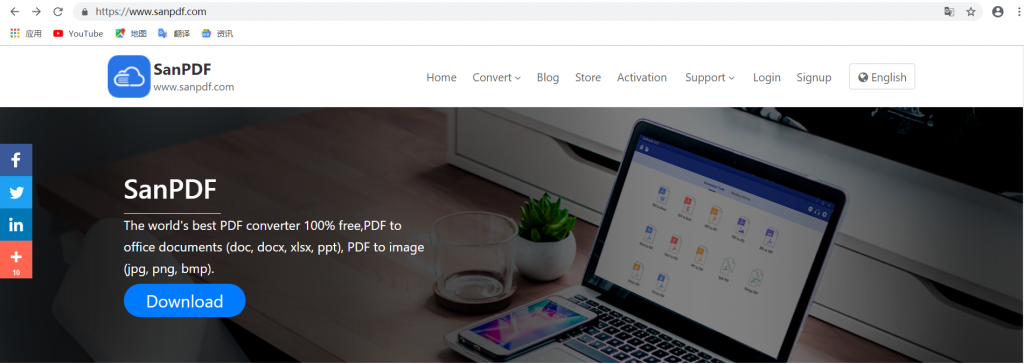
2. Setelah unduhan selesai, buka folder yang perlu Anda instal dan mulai menginstal klien SanPDF.
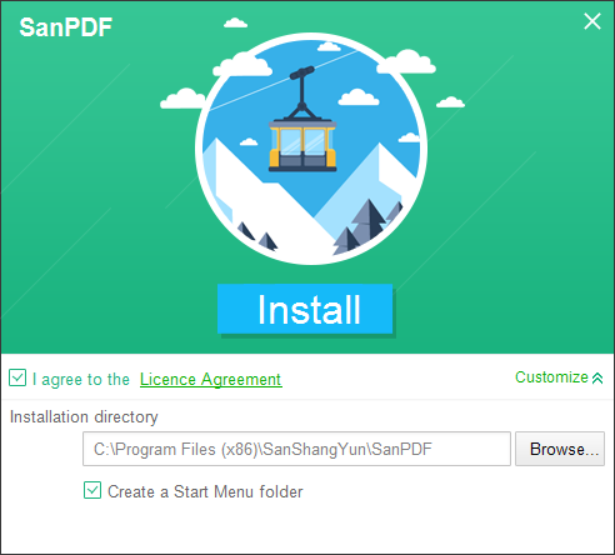
3. Setelah instalasi selesai, cari lokasi tempat Anda menginstal dan buka klien dari produk kami.
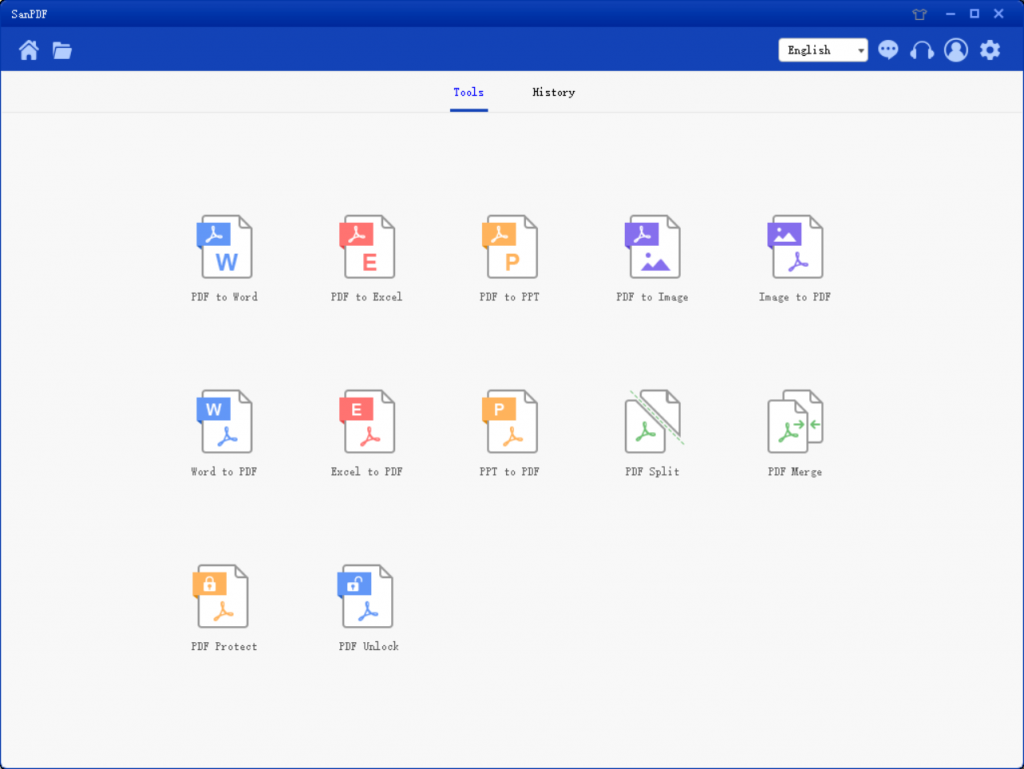
4. Buka klien, cari “PDF Protect”, klik untuk membukanya, yaitu salah satu fitur kami dari produk ini, yang dirancang untuk memberikan PDF terenkripsi mengajukan.
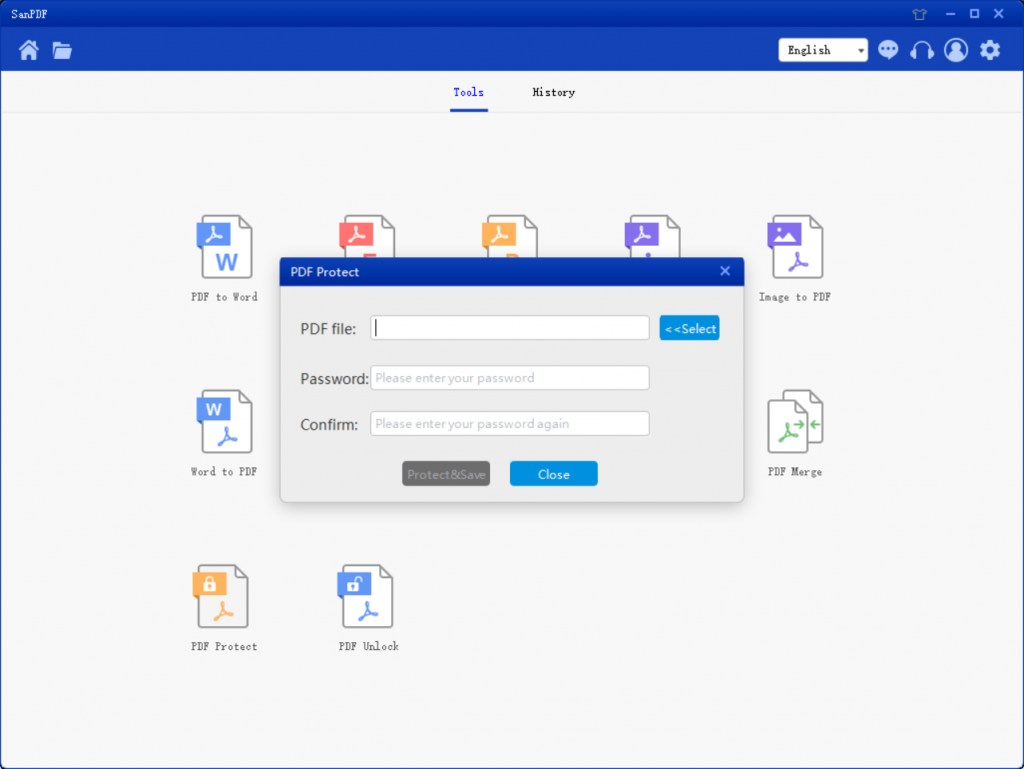
5. Buka dan klik tombol Pilih untuk membuka folder, cari file penting Anda perlu mengenkripsi dan memilihnya (catatan: itu harus berupa file PDF), lalu masukkan a kata sandi yang ingin Anda enkripsi untuk file ini.
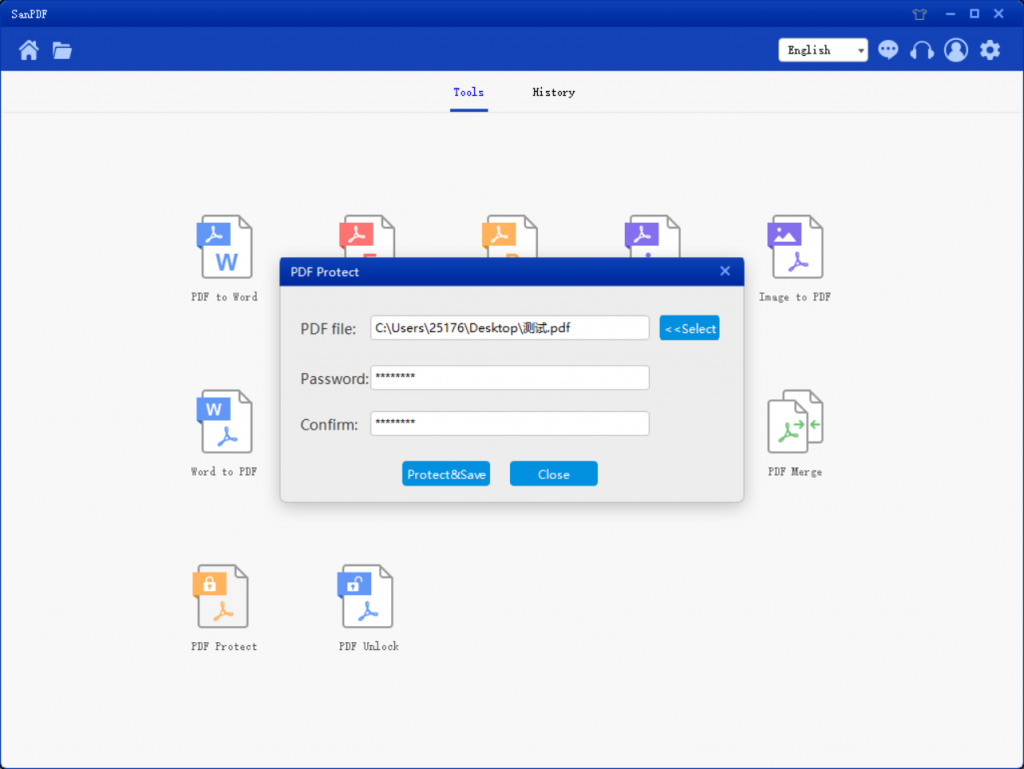
6. Klik “terenkripsi dan disimpan”, dan kemudian Anda dapat menyimpan PDF terenkripsi mengajukan.
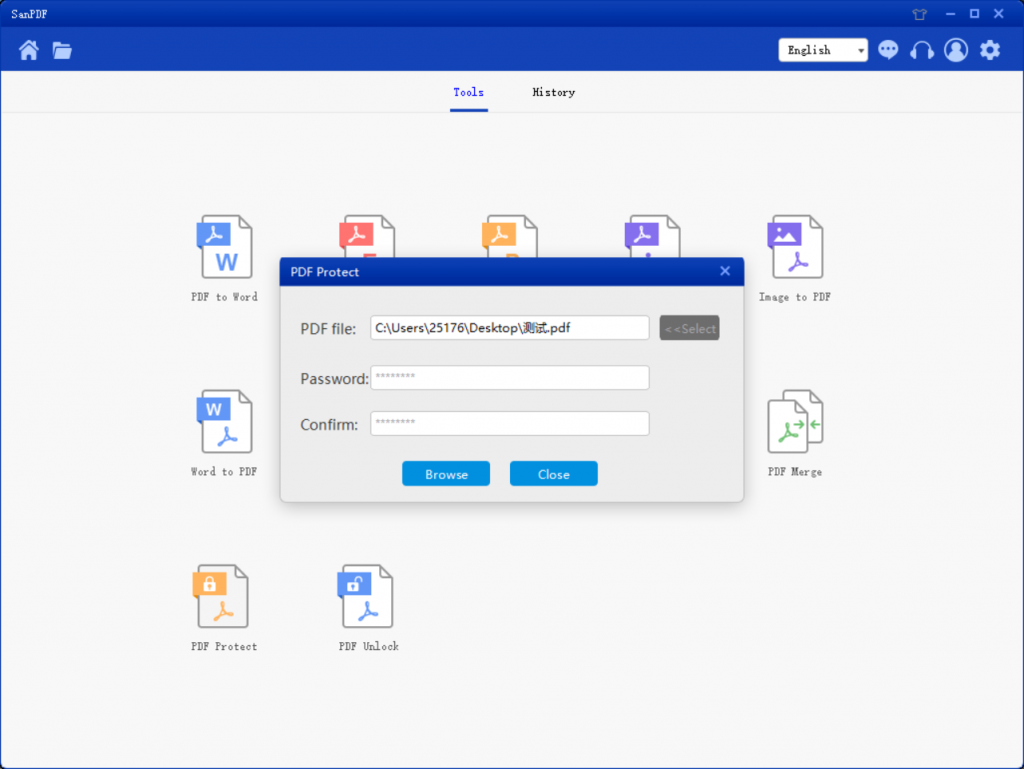
7. Setelah menyelesaikan langkah-langkah di atas, klik “Open Directory” untuk melihat file yang dienkripsi.
Itu di atas menjelaskan cara mengenkripsi file PDF. Selanjutnya, saya akan memperkenalkan fungsinya mendekripsi file PDF di alat SanPDF. Saya harap ini bisa membantu semua orang dan meningkatkan efisiensi kerja dan efisiensi belajar Anda.
Jika kata sandi untuk file PDF dibuat untuk melindungi file PDF Anda sendiri, tetapi nanti Anda ingin membatalkan enkripsi file, beberapa teman hanya akan mengenkripsi itu tanpa membatalkan enkripsi. Apa yang harus saya lakukan? Kami masih menggunakan SanPDF untuk pecahkan itu.
1. Buka browser dan masukkan situs web kamisanpdf.com, lalu buka beranda produk kami dan klik “Unduh Sekarang” untuk mulai mengunduh klien produk kami.
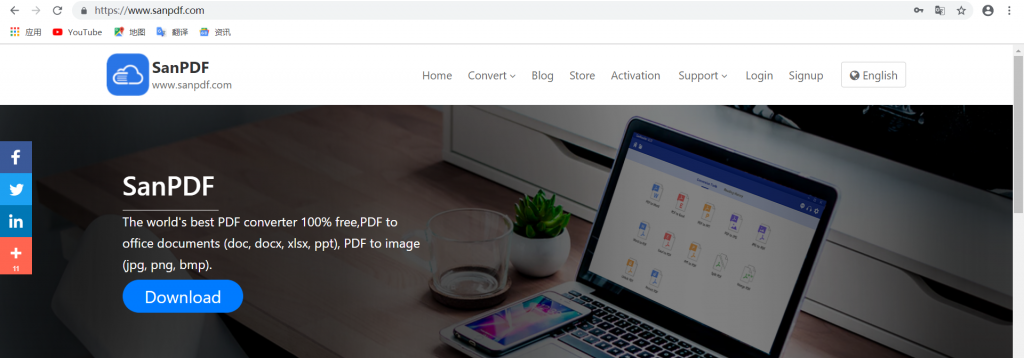
2. Buka file setelah unduhan selesai, mulailah instalasi SanPDF kami klien.
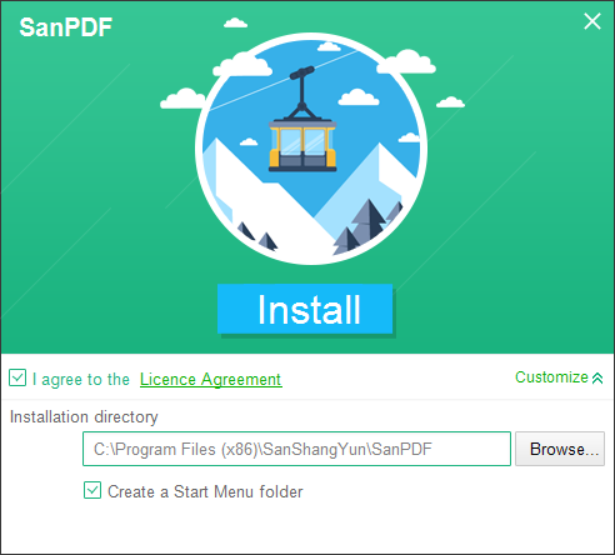
3. Setelah instalasi selesai, cari lokasi tempat Anda menginstal dan buka produk kami.
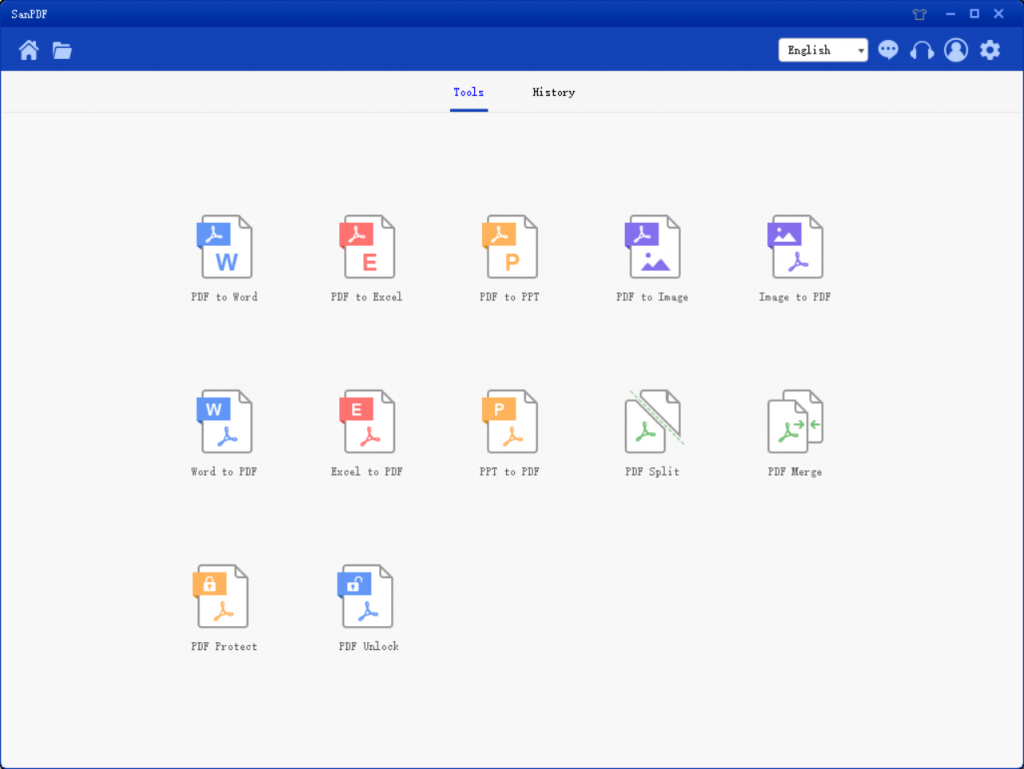
4. Setelah memasukkan klien, cari “PDF Unlock”, dan klik Open.
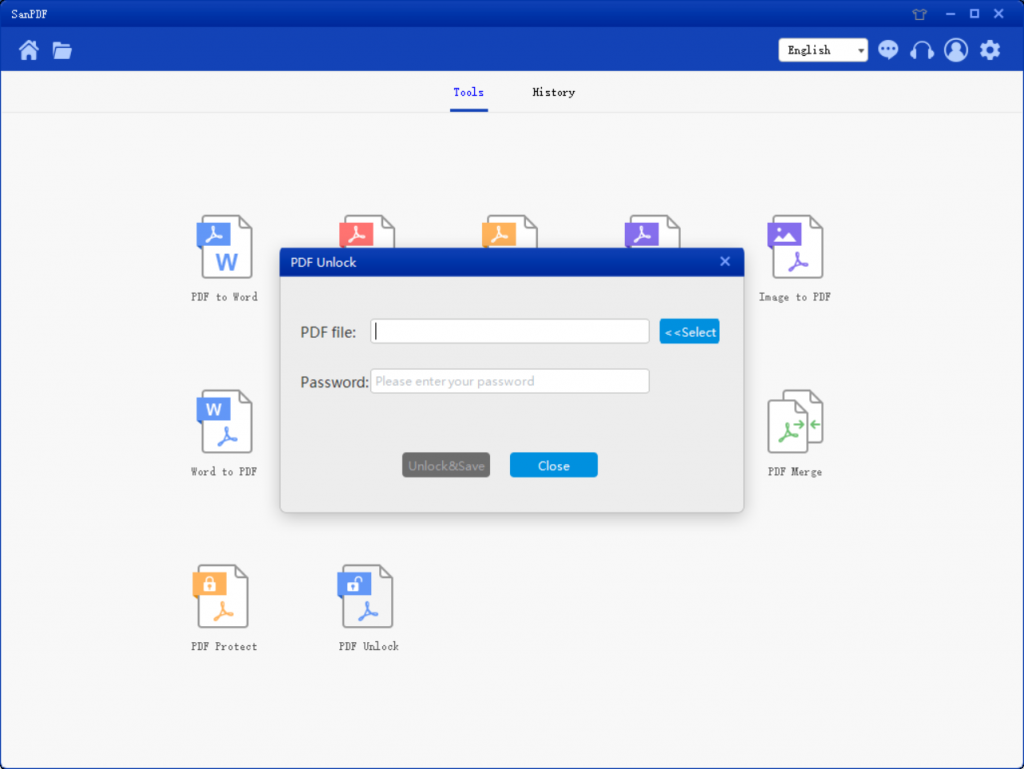
5. Buka dan klik tombol Pilih untuk menemukan file PDF yang ingin Anda dekripsi dan masukkan kata sandi yang didekripsi.
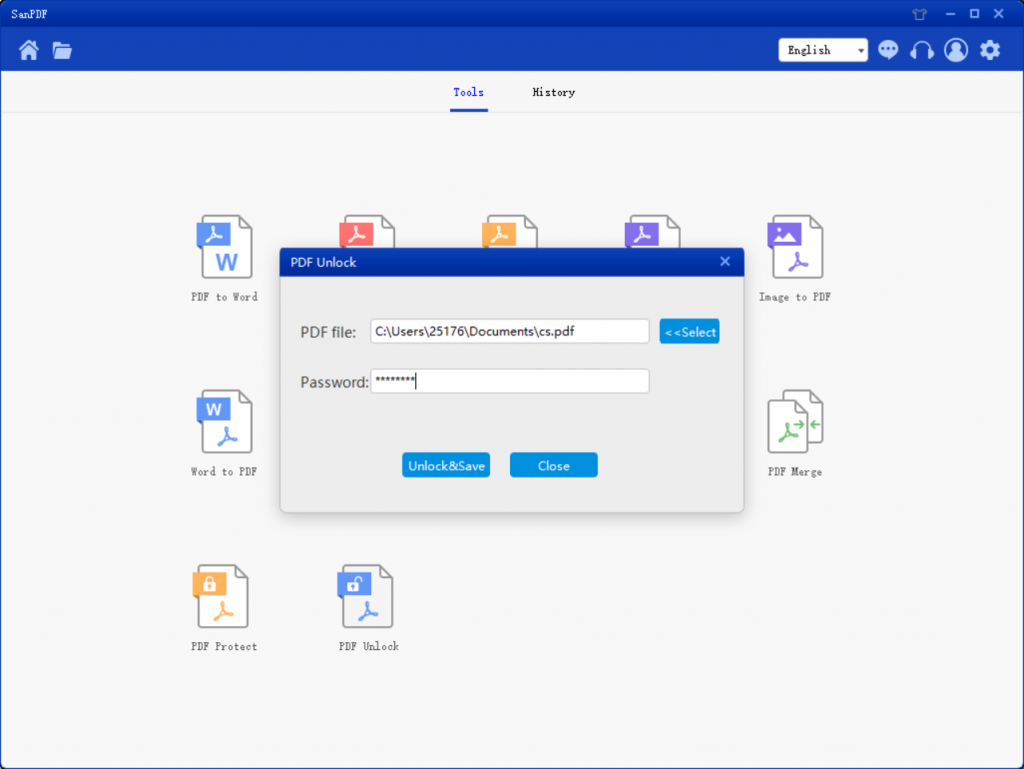
6. Klik “Dekripsi dan simpan” untuk menyimpan file PDF setelah dekripsi.
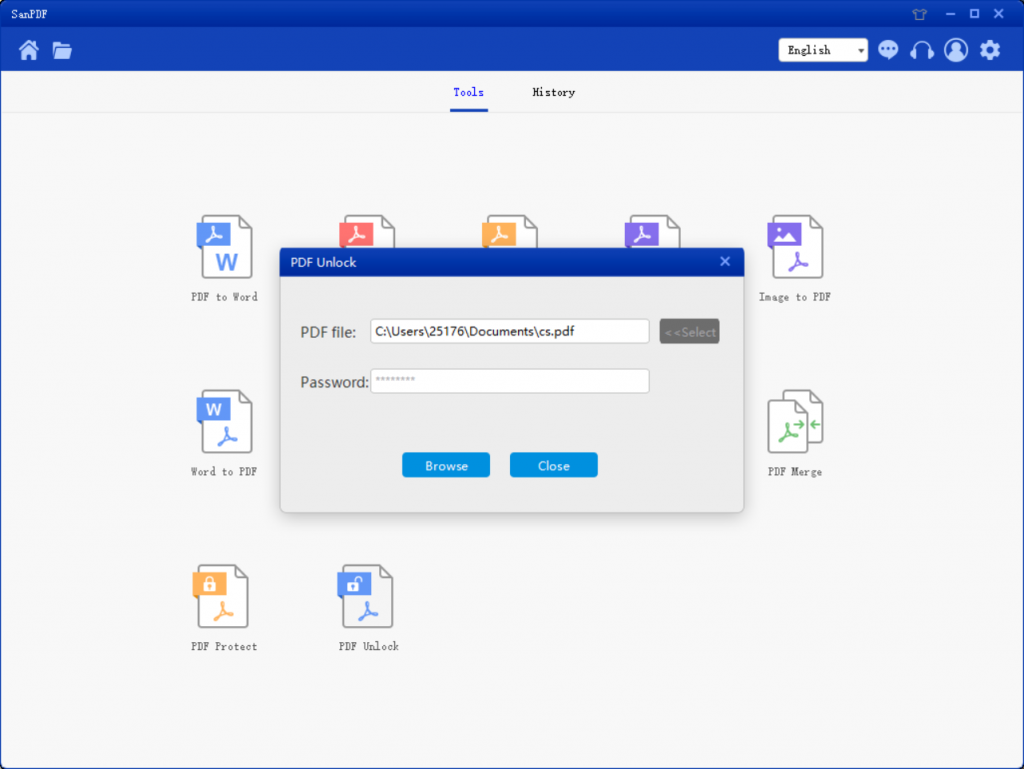
7. Setelah selesai, klik “Open Directory” untuk melihat file yang didekripsi.
Ini adalah alat yang saya gunakan untuk memperkenalkan SanPDF, penggunaan SanPDF nyaman dan dapat menyelamatkan kita waktu, kita dapat menggunakan waktu yang tersisa untuk melakukan hal-hal yang lebih bermakna. Dan SanPDF adalah gratis dan sangat layak kita gunakan!
Itu Alat SanPDF tidak hanya memiliki kemampuan enkripsi dan dekripsi, tetapi juga banyak fitur lain, seperti PDF to Word (.doc, .docx), PDF to Excel (.xls, .xlsx), PDF ke PPT (.ppt, .pptx), Word to PDF, Excel to PDF, PPT to PDF, dan PDF to JPEG, PNG, gambar BMP, pisahkan atau gabungkan PDF.
Saya tidak dapat menemukan file konversi saya / Di mana file saya?
Jika Anda belum mendaftarkan akun SanPDF Anda dan mengonversi file menggunakan konverter online, unduh file yang dikonversi segera dan simpan dengan aman setelah konversi selesai. Setelah halaman konversi ditutup, Anda akan melakukannya tidak dapat mengunduh file yang dikonversi. Jika Anda sudah mendaftar untuk Akun SanPDF, Anda dapat masuk ke akun Anda dalam waktu 24 jam sejak konversi, cari file yang dikonversi dalam daftar riwayat konversi dan unduh saya t. Tolong dicatat! Untuk memastikan keamanan file Anda, server SanPDF secara otomatis dan permanen menghapus file yang dikonversi setelah 24 jam. Karena itu, pastikan untuk mengunduh dan menyimpannya sesegera mungkin setelah konversi.
SanReader membantu Anda bekerja lebih efisien, menghemat lebih banyak waktu dan memberi Anda hidup penuh warna.